Обзор пользовательского скрипта Youtube Center
Начиная с версии 5.9 в Adguard стало возможным устанавливать различные пользовательские скрипты, о чем мы уже однажды писали.
Пользовательский скрипт — это сценарий, написанный на языке Javascript, расширяющий функциональность одного или нескольких сайтов.
Этим постом мы хотим начать цикл подробных описаний самых лучших, на наш взгляд, пользовательских скриптов.
Начнем с одного из самых популярных — Youtube Center.
Описание
Youtube Center — это пользовательский скрипт, который делает использование Youtube намного удобнее, а также добавляет несколько новых функций, которых так не хватает самому сайту. Например, позволяет скачивать видео.
История Youtube Center
Первая версия Youtube Center появилась во второй половине 2011 года. Создан он программистом из Дании Jeppe Rune Mortensen. Он продолжает развивать и поддерживать Youtube Center, к текущему моменту версия поднялась уже до 2.1.5.
Функции Youtube Center
Этот пост будет слишком длинным, если мы начнем перечислять все его функции. Просто посмотрите на экран настройки, их действительно очень много.
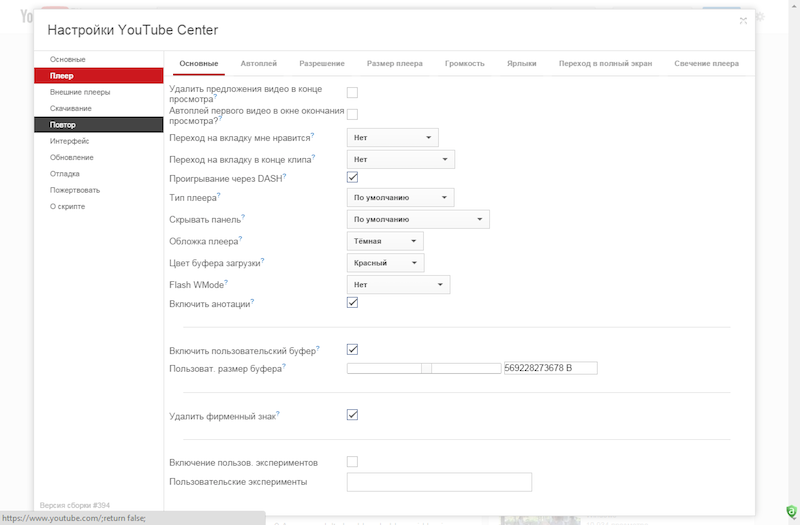
Так что расскажем о самых важных на наш взгляд.
Свойства видеоплеера
Вы сможете разместить видео по центру страницы и использовать плеер большего размера. Также вы можете форсировать высокое качество, вместо того, чтобы дожидаться, пока Youtube определит подходящее разрешение.
С обычными настройками страница видео будет выглядеть вот так:
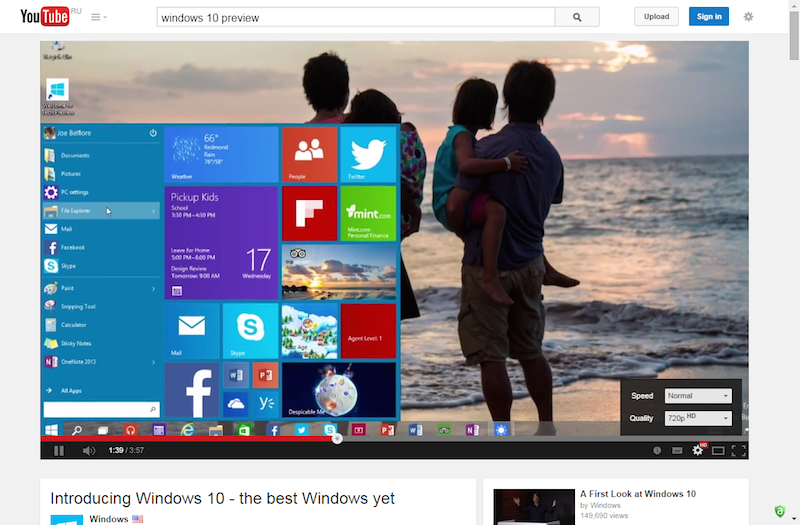
Есть еще несколько интересных функций, которые сложно продемонстрировать на скриншоте.
- Запрет автопроигрывания и буферизации видео.
- Отключение функции Dynamic Adaptive Streaming over HTTP (Dash). Эта функция мешает свободно передвигаться вдоль видео, так как буферизация каждый раз начинается заново.
- Настройка типа плеера (Flash или HTML5).
Настройка автоподсветки
Эта функция позволит вам сконцентрироваться на просмотре видео, не отвлекаясь на лишние детали. Если включите эту опцию, вся страница кроме самого плеера автоматически «затемнится», создавая эффект кинотеатра. Страница видео в таком случае будет выглядеть вот так:
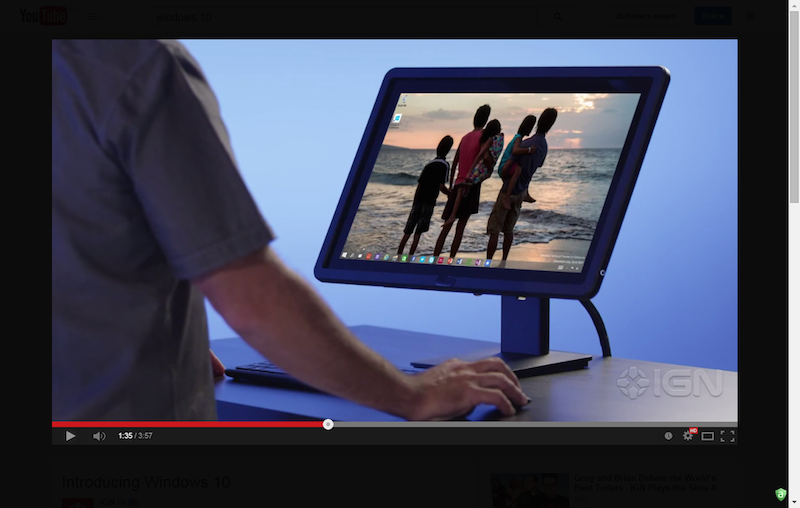
Достаточно кликнуть по этой темной подложке и она исчезнет, открыв обратно доступ к комментариям и остальным функциям Youtube.
Чтобы использовать автоподсветку, включите в настройках опцию Отключить автоподсветку. Не обращайте внимания на слово Отключить, это огрехи локализации на русский язык :).
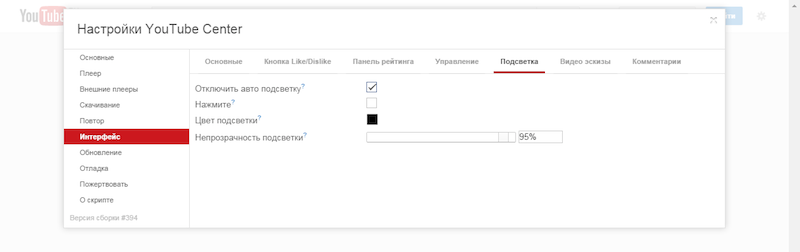
Скачивание видеоролика
Сразу после установки Youtube Center у вас появится возможность скачивать любой видеоролик в любом доступном качестве.
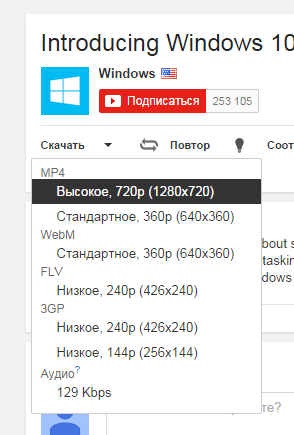
Как установить Youtube Center в Adguard
- Переключитесь в расширенный интерфейс.
- Перейдите в раздел Настройки — Расширения.
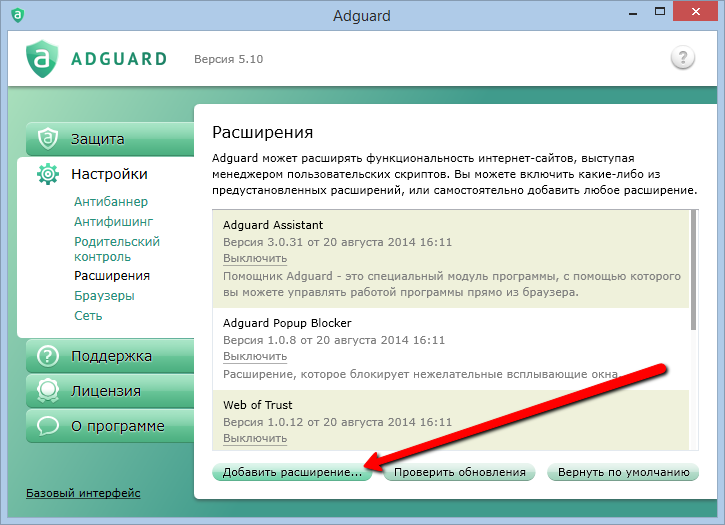
- Нажмите Добавить расширение…
- Введите ссылку на последнюю версию Youtube Center:
https://yeppha.github.io/downloads/YouTubeCenter.user.js
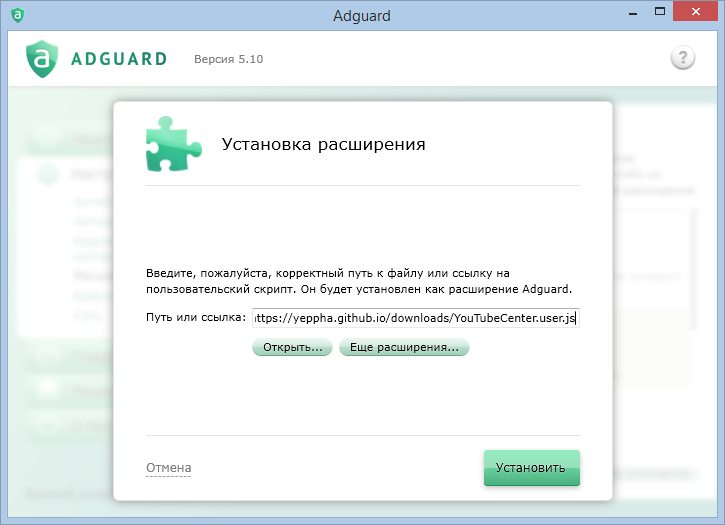 Если хотите, можете установить бета-версию Youtube Center:
Если хотите, можете установить бета-версию Youtube Center:
https://github.com/YePpHa/YouTubeCenter/raw/master/dist/YouTubeCenter.user.js
В ней больше функций, и она обновляется намного чаще, но может быть с дефектами (это все-таки бета-версия). - Нажмите Установить.
Вот и всё, Youtube Center установлен и готов к работе!



















































